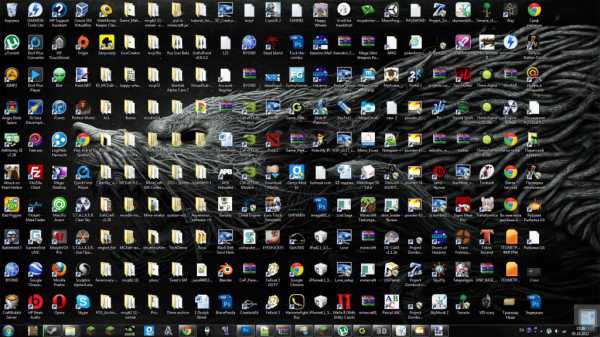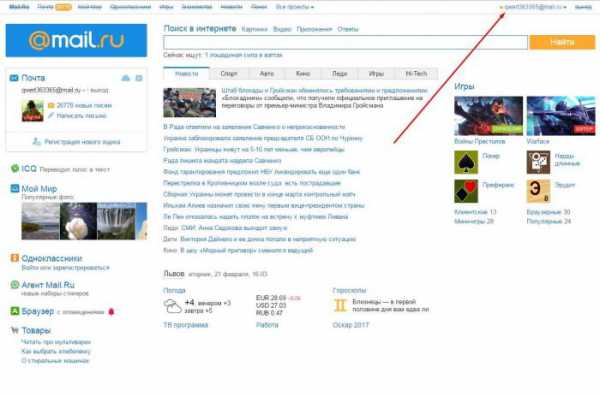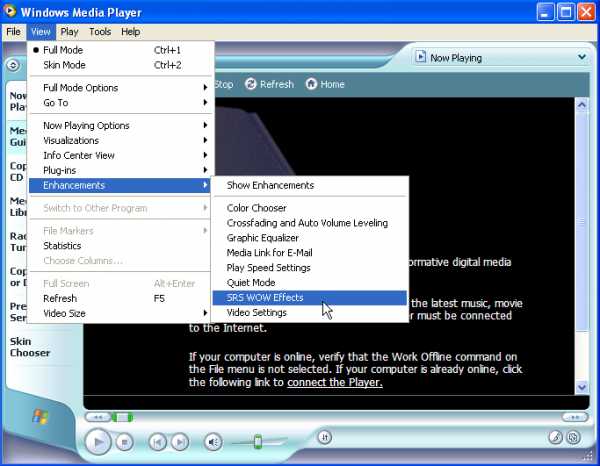Что такое bios на ноутбуке
Как правильно настроить БИОС на компьютере и ноутбуке?
Наверняка чуть ли не каждый пользователь сталкивался с аббревиатурой BIOS (устоявшееся обозначение в русскоязычном компьютерном мире — БИОС). Но вот, что это такое, как правильно настроить БИОС, и какие функции выполняет эта система, известно далеко не каждому. Попробуем разобраться с основными понятиями и вопросами настроек.
Что такое БИОС?
Вообще, сам термин BIOS, если переводить аббревиатуру с английского языка на русский, означает базовую систему ввода/вывода, но не в понимании таких действий с информацией как таковой. БИОС служит как бы прослойкой для взаимодействия системных и прикладных программ с компьютерным «железом».
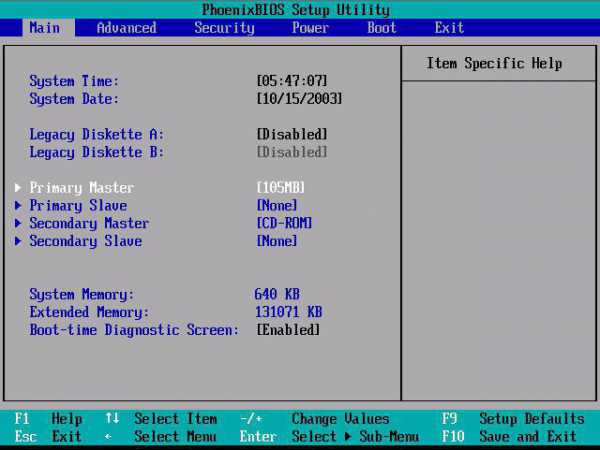
Если разобраться, Windows тоже можно отнести к сложной программе (набору программ), которая осуществляет связь между компьютером и пользователем. Но вот, чтобы эти программы заработали, нужны не только драйверы устройств, но и система БИОС, позволяющая еще перед стартом ОС инициализировать абсолютно все железные компоненты и провести сверку их параметров с требованиями корректной работы «операционки».
Предварительное знакомство с функциями
Говоря о том, как правильно настроить БИОС на компьютере или ноутбуке, нельзя не затронуть вопрос основных функций. Кроме вышеуказанного, следует обратить внимание на низкоуровневое тестирование оборудования перед стартом системы. Если неполадок не обнаружено, управление железными компонентами передается «операционке».
В противном случае на экране выдается соответствующее уведомление. А ведь многие, наверное, сталкивались с такими ситуациями. К примеру, на компьютере по какой-то причине отключилась клавиатура. Сразу же появляется сообщение о ее отсутствии. Или, скажем, произошел сбой в работе жесткого диска, на что БИОС реагирует моментально.

Не менее важной является функция сохранения параметров устройств, то есть характеристик аппаратной части компьютера или ноутбука, несмотря на то что собственная память БИОС составляет всего-то порядка 1 Мб. Но такие данные хранятся не на винчестере, а в специальном чипе, расположенном на материнской плате. Кстати, человек, знакомый с настройками в режиме BIOS Setup, может запросто оптимизировать работу любого компонента, хотя, как показывает практика, рядовые пользователи к таким процедурам практически не прибегают.
Самые необходимые параметры для компьютеров и ноутбуков
Как правильно настроить БИОС на ноутбуке или компьютере в плане основных параметров?
При входе в настройки чаще всего используется длинное нажатие клавиш Del, F2, F10 или F12 (здесь все будет зависеть от производителя БИОС и текущей его версии). В любом случае главное окно настроек практически на всех девайсах выглядит идентично. Разница может быть только в названиях категорий и меню (например, Boot Sequence и Boot Priority, означающие приоритет и последовательность загрузки с определенного устройства, которое в очереди устанавливается первым, вторым и т. д.).
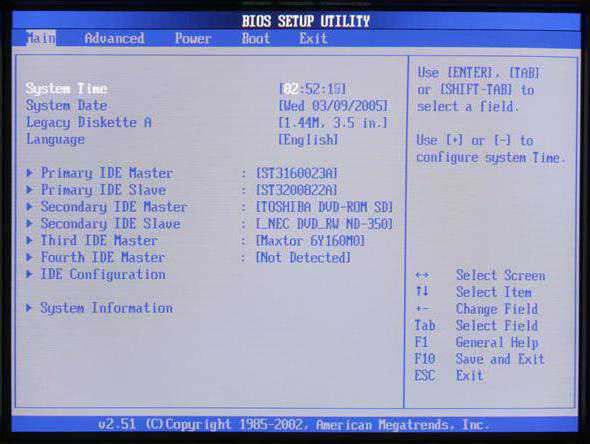
Первое, на что стоит обратить внимание при входе в главное окно, — это настройка системной даты и времени. Запомните, такая установка производится именно здесь, а не в стандартных параметрах Windows. У многих пользователей, которые об этом не знают, зачастую могут возникать проблемы с установкой программного обеспечения, ведь инсталлятор изначально ориентирован на параметры, выставленные в БИОС, а не в Windows. Получается, что даже при одной дате, которая выставлялась в системе, основная (в БИОС) является отличной, поэтому и возникает конфликт.
Как правильно настроить БИОС для установки «Виндовс» с диска?
Теперь коснемся не менее важного вопроса, связанного с изначальной установкой «операционки» с диска. Как правильно настроить БИОС в этом случае? Основной момент заключается в установке вышеописанного приоритета загрузки.
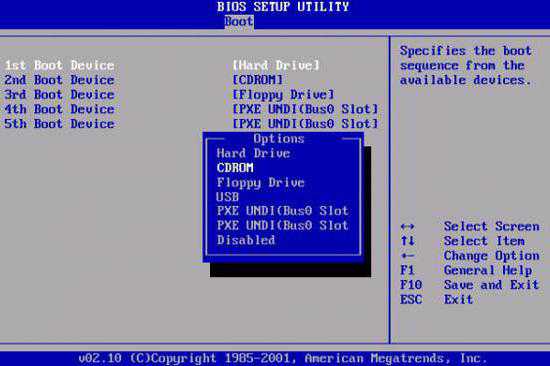
Иными словами, тут пользователю требуется, чтобы процесс старта происходил не с жесткого диска, а со съемного носителя CD/DVD. В большинстве случаев делается это из раздела загрузки, где оптический привод нужно указать в качестве первого устройства (1-st Boot Device). Изменить устройство загрузки можно при помощи стандартных клавиш PgUp и PgDn, которые имеются на любой клавиатуре. Далее необходимо сохранить изменения (обычно это клавиша F10 или команда Save&Exit), после чего последует автоматическая перезагрузка, а старт будет производиться уже с оптического диска.
Настройка БИОС для инсталляции «Виндовс» с флэшки
Теперь несколько слов о том, как правильно настроить БИОС, если инсталляция системы будет производиться со съемного USB-носителя. Такие ситуации чаще всего встречаются, когда в нетбуках дисковод попросту не предусмотрен.
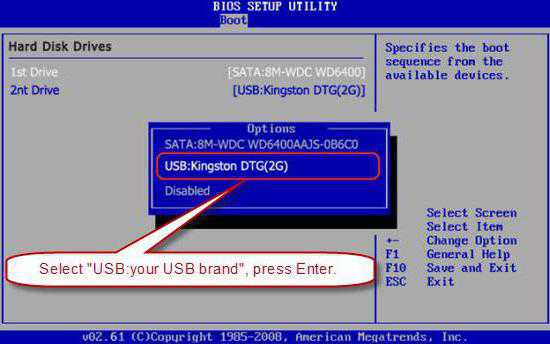
В принципе, тут вопрос тоже сводится к тому, чтобы установить приоритетное устройство, но только это уже будет не диск, а флэшка. Обратите внимание, что флэшку нужно вставить в соответствующий USB-порт еще до включения компьютера или ноутбука, иначе она просто не определится.
Как правильно настроить БИОС («Виндовс 7») после инсталляции системы
По завершении начального этапа инсталляции той же Windows 7, впрочем, как и любой другой системы этого семейства, всегда производится перезагрузка терминала. Если не поменять параметры приоритетного устройства, пользователь столкнется только с тем, что установка будет запущена повторно.
Вывод самый простой: при перезагрузке следует войти в настройки и выставить в качестве основного (первого) устройства винчестер. В принципе, если первым стоит дисковод, а вторым — жесткий диск, достаточно просто вытащить установочный диск из привода. Но лучше сразу изменить настройки. Вдруг вы будете играть в игру, которая требует присутствия оригинального диска, забудете его изъять и выключите компьютер! При включении будет показано сообщение, что данный диск системным не является, и настройки придется менять заново.
Далее, обратим внимание на вопрос, как правильно настроить БИОС на некоторых моделях ноутбуков от разных производителей. В основе своей настройка практически одинакова, но есть и некоторые моменты, на которых стоит остановиться отдельно.
Настройка БИОС в ноутбуках ASUS
Итак, как правильно настроить БИОС на ноутбуке ASUS в плане приоритета загрузки? Сначала входим в программу через нажатие клавиш F2 или Del, после чего переходим к разделу безопасности (Security), находим там раздел Secure Boot Menu и в нем отключаем опцию Secure Boot Control (выставляем на Disabled).
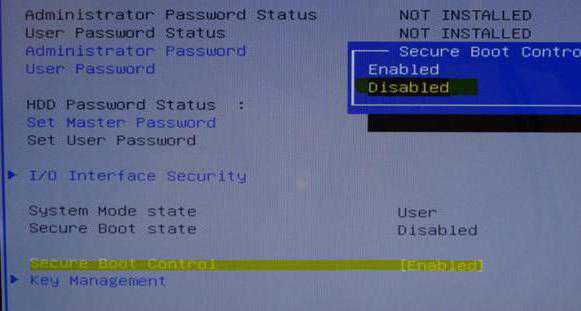
Возвращаемся в раздел Boot и задействуем появившуюся строку Launch CSM. Сохраняем изменения, перезагружаем ноутбук и заходим в БИОС повторно. Теперь в разделе Boot в качестве приоритетного устройства можно установить дисковод или флэшку. Вопрос, как правильно настроить БИОС (ASUS), особых сложностей вызвать не должен. Кстати, такие настройки задействованы по умолчанию практически на всех девайсах этого производителя.
Настройка БИОС в ноутбуках Acer
Теперь рассмотрим, как правильно настроить БИОС на ноутбуке Acer. В принципе, тут все выглядит стандартно, но самого главного внимания заслуживают некоторые дополнительные опции. Это F12 Boot Menu. При включенной опции перед загрузкой системы пользователю будет предложено выбрать, с какого устройства ее произвести, что избавляет юзера от указания приоритетов вручную.
Второй интересный параметр — это D2D Recovery, позволяющий активировать восстановление системы. Но его желательно задействовать только при наличии специальной утилиты Acer Recovery Management.
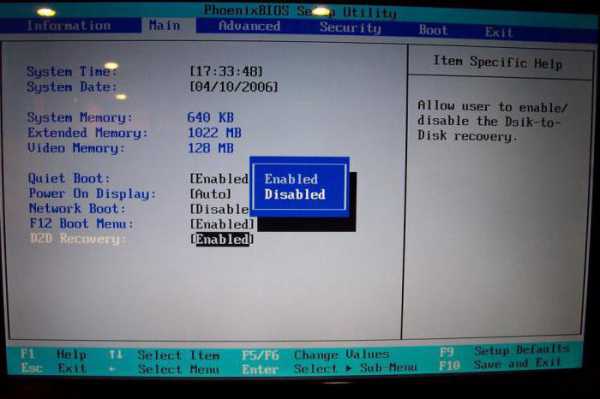
Наконец, третий параметр Power On Display позволяет управлять включением и отключением главного экрана, если к ноутбуку подключен внешний монитор.
Настройка БИОС в ноутбуках Hewlett Packard
Еще стоит сказать несколько слов о том, как правильно настроить БИОС на ноутбуке HP. Здесь тоже есть свои интересные моменты.
Сразу после включения устройства стоит нажать клавишу Esc, после чего на экране появится Startup Menu. Чем оно интересно? Тем, что в нем есть два пункта: F9 Boot Device Options и F10 BIOS Setup.
Первая опция выбирается для одноразового старта с выбором устройства, вторая производит вход непосредственно в настройки БИОС. Здесь в разделе системной конфигурации нужно перейти к параметрам Boot Options, где следует использовать выставление приоритетов (Boot Order). Только пролистывание устройств вверх-вниз производится клавишами F5/F6. Впрочем, для загрузки с оптических носителей лучше выставить опцию приоритета непосредственно в БИОС. Менеджер же нужно оставить для выбора старта с флэшки.
Некоторые особенности в настройке БИОС для нештатных ситуаций
Естественно, этим функции и настройки БИОС не ограничиваются. Например, в ситуации, когда возникают проблемы с винчестерами, может потребоваться полная проверка, которая включает диагностику поверхности.
Независимо от того, какая утилита будет использоваться (собственное средство Windows или стороння программа), полную проверку желательно производить при изменении параметра SATA-контроллера с AHCI на режим IDE.
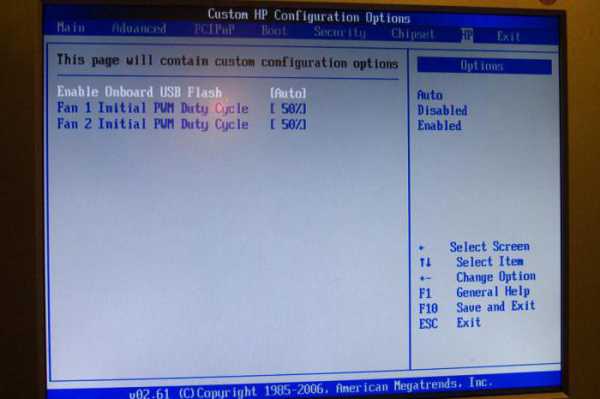
Кроме всего прочего, если кто не знает, БИОС позволяет еще и контролировать некоторые другие параметры, скажем, температуру процессора, скорость вращения шпинделя жесткого диска, объемы памяти устройств. С этой программой можно устанавливать разные параметры IRQ-прерываний, включать или отключать устройства, загружать систему по сети и т. д. Хотя, если разобраться, рядовому юзеру такие настройки практически не нужны (разве что, за редким исключением), а без надобности в БИОС без специальных знаний, как говорится, лучше и вовсе не лезть.
Заключение
Вот и все, что касается вопроса, как правильно настроить БИОС. Как уже понятно, специфичные настройки, которые могут понадобиться в экстренных ситуациях, в данном материале не рассматривались. Но вот некоторые интересные параметры все же были затронуты. Впрочем, если у кого-то есть желание изучить настройки БИОС, так сказать, в большем объеме, труда это не составит. По крайней мере, можно почитать техническую документацию или использовать подсказки, которые обычно отображаются в правой части экрана при входе в то или иное меню. Но сами настройки почти всегда автоматизированы и установлены на использование наилучших значений по умолчанию.
Ну а проблема установки приоритетных устройств для загрузки даты и времени, думается, особых сложностей не вызовет, поскольку действия являются идентичными даже в устройствах от разных производителей. Здесь самое главное — найти соответствующий раздел, причем для понимания названий потребуется минимальное знание английского языка.
fb.ru
Что такое BIOS, зачем он нужен, как в него попасть
Многие начинающие пользователи компьютера задаются вопросом, что такое БИОС, для чего он нужен? А некоторые даже не знают о его существовании. Но понимание этого очень важно для ремонта компьютера, так как примерно в 8 случаях из 10 при ремонте, настройке компьютера, приходится работать с BIOS.
BIOS это программа записанная на чип, который находится непосредственно на материнской плате. Он очень важен в работе компьютера, так как именно он задаёт все основные низкоуровневые настройки вашему компьютеру.
Без BIOS’a компьютер просто не сможет работать по причине того что он просто не сможет понять как ему работать, то есть откуда загружаться, какие функции системной платы задействовать а какие нет, как регулировать скорость вращения кулеров и т.д., этот список можно продолжать очень долго.
Чтобы попасть в настройки БИОСа, при загрузке компьютера нужно нажать клавишу Delete это по общему правилу, но бывают и исключения. Вместо клавиши Delete некоторые производители материнских плат и ноутбуков на запуск настроек БИОСа назначают такие клавиши как: F1, F2 и некоторые другие клавиши, в зависимости от производителя.
На картинки ниже вы видите, тот момент, когда надо нажимать клавишу Delete, а также красным маркерам выделена надпись, которая говорит, чтобы попасть в настройки Биоса требуется нажать клавишу Delete. Если для этого требуется нажать другую клавишу, примерно в этом же месте вам будет сообщено, какую именно.
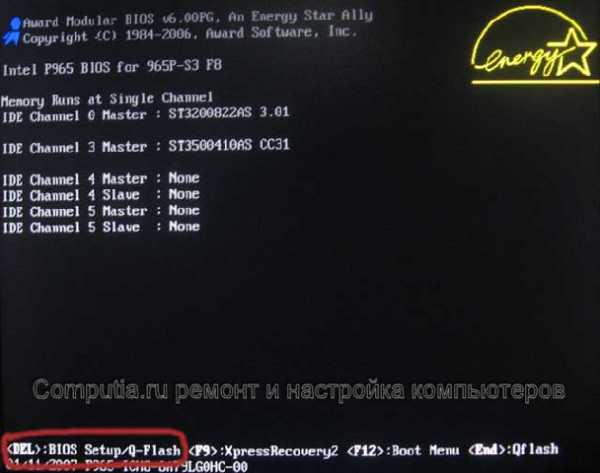
Виды БИОСов
Существует два основных вида БИОСа это Award BIOS и Ami BIOS, Они различаются по структуре и по цвету меню настроек. Ниже вы можете увидеть их на картинках, тем самым определится какой БИОС у вас.
Так выглядит меню настройки Award BIOS
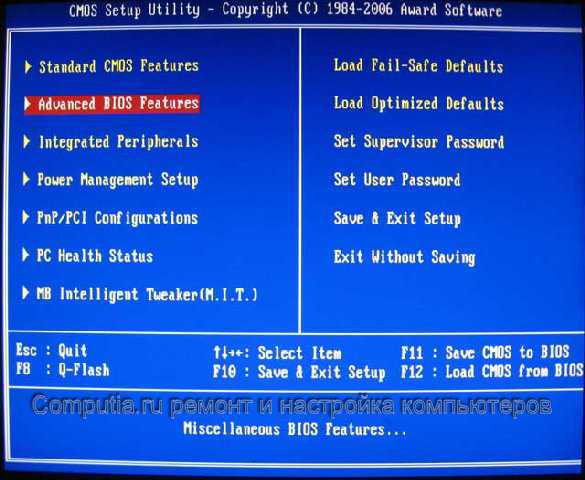
Так выглядит меню настройки Ami BIOS

Так же хотелось бы сказать, что даже один вид БИОСа всегда немного различаются в зависимости от вашей материнской платы, так как все они различны по функциональности то и настройки у них могут быть разными. У каждой модели материнской платы свой уникальный БИОС, Но основные настройки всегда идентичны.
Смогли решить проблему самостоятельно? Напишите об этом на сайте и помогите другим посетителям. Опубликовать статьюcomputia.ru
Все актуальные способы вызывать биос на ноутбуке
Сейчас ноутбук является незаменимым атрибутом повседневной жития, его используют для работы, учебы, просмотра фильмов и других развлечений. В определенный момент возникает нужда в перестановке системы или требуется подкорректировать настройки и в такой ситуации проблема, как вызвать биос на ноутбуке становится необычайно актуальным. Часто необходимые подсказки присутствуют на основной странице входа, но иногда подобная процедура вызывает трудности, так как для различных версий bios, моделей ноутбуков предусмотрены свои комбинации клавиш.
В каких ситуациях требуется потребовать биос на ноутбуке
Для многих работа с биос связана с устранением одной проблемы – это переустановка операционной системы. Однако с его поддержкой можно решить еще ряд проблем, позволяющих улучшить производительность ноутбука, а также получить необходимую информацию о его труду. Зачастую, как вызвать биос на ноутбуке asus интересует пользователей, когда необходимо прочертить следующие мероприятия:
- Проверка работоспособности устройства. Можно получить детальную информацию о работе определенных элементов.
- Выбрать другой диск или накопитель, с какого будет устанавливаться новая операционная система.
- Повысить быстродействие. Для повышения производительности могут устанавливаться не типические параметры частоты, напряжения.
- Для подключения и отключения некоторых компонентов.
- Для устранения неполадок в труду операционной системы.
Какие бывают виды bios
Большинство пользователей имеют лишь общее представление о bios, зачем он нужен и как вызвать биос на ноутбуке lenovo. Для основы необходимо отметить, что биос является главной системой ввода/вывода, обеспечивающая запуск операционной системы, поступки определенных компонентов ноутбука и многое другое. Проще говоря, биос – это огромное число небольших программ, загруженные на соответствующую плату. Различаются они между собой по всеобщему интерфейсу и методу входа и выделяются следующие виды:
- AMI,
- Award,
- AMD,
- DTK,
- ALR,
- UEFI
Как потребовать биос на ноутбуке
Как вызвать меню биос на ноутбуке – для этого потребуется воспользоваться определенными клавишами на клавиатуре, причем это может быть как одна кнопка, так и комбинация. Пуще всего необходимые подсказки можно отыскать на экране при загрузке системы. Обыкновенно они располагаются внизу экрана или посередине и подписаны так — «Press Del to enter Setup». Налегать на требуемую клавишу необходимо сразу после запуска устройства.
Как потребовать биос на ноутбуке hp:
- Для Award применяется комбинация Ctr+Alt+Esc или кнопка Delete.
- Для AMI и ALR используется F2, Delete.
- AMD – F1.
- DTK – Esc.
- UEFI — F2
В кой-каких ситуациях приходиться применять и другие комбинации – Ctrl+Alt+Enter, Ctrl+Alt, Ctrl+ Del+Alt.
Как потребовать биос на ноутбуках разных моделей
Также на вход в биос оказывает положительное влияние модель ноутбука. Как уже ранее отмечалось, обычно необходимые рекомендации присутствуют на основной виньетке, которая отображается при запуске устройства. Однако иногда отыскать необходимую комбинацию необычайно сложно. В итоге чтобы узнать, как вызвать биос на ноутбуке samsung приходится расходовать массу времени.
Входим в биос на разных ноутбуках:
- Lenovo – для активации биоса, потребуется зажать клавишу «ThikVantage» и содержать до открытия окна или F12.
- HP – F1.
- Самсунг – F2, F12, F8, Del, Esc.
- Sony Vaio – F2.
- Acer – F2, F1, Ctr+Alt+Esc.
- Asus (Асус) – F2 для запуска Setup.
- MSI – F1, F2, F12, Delete.
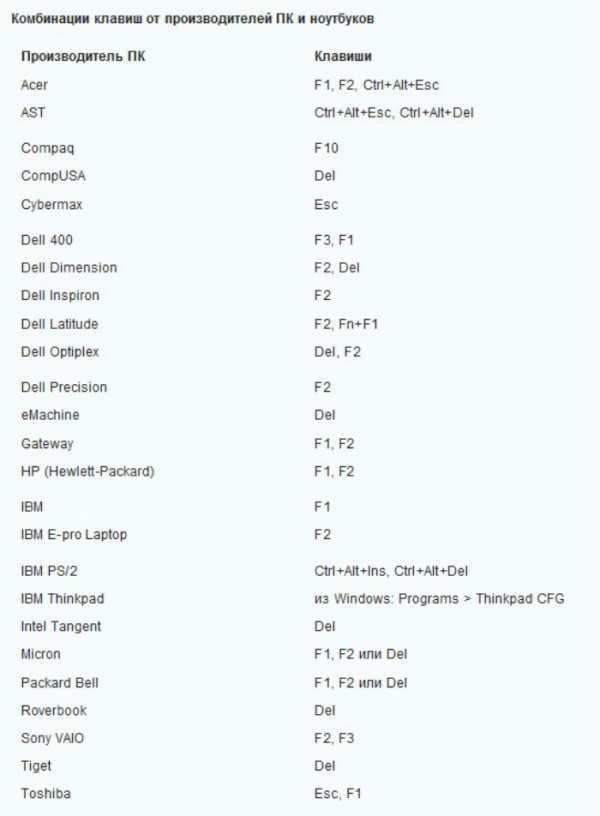
Как потребовать биос на ноутбуке, если запрашивается пароль
Часто на биос устанавливается пароль. Задача у него лишь одна – обеспечить необходимую защиту устройству от других пользователей. Однако как нередко бывает, пароль забывается и как вызвать биос на ноутбуке леново в подобный сложной ситуации, интересует многих.
Однако расстраиваться не стоит, есть несколько способов, позволяющих обойти пароль:
- Отыскать на материнской плате ноутбука джампер «Clear CMOS», он позволит скинуть настройки к заводским. Чтобы выполнить подобную операцию стоит предварительно подготовиться, изучив схему материнской платы.
- Прибрать батарейку CMOS, причем сделать это надо минимум на полдня, а лучше на тяни день. В дальнейшем ее возвращаем на месте и загружаем систему. Единственный минус – это весьма долго ждать.
- Также можно воспользоваться инженерным паролем для системной платы. Однако у этого варианта существует недостаток – к старым версиям подобная опция не предусмотрена.
В дальнейшем чтобы избежать подобных проблем и не разыскивать в интернете, как вызвать биос на ноутбуке sony vaio записывайте пароль в верном месте.
Что делать, если вызывать биос на ноутбуке не получается
Многие пользователи не могут взойти в систему, данная проблема возникает по ряду причин:
- Применяется некорректная комбинация клавиш. Внимательно проверти соответствие модели ноутбука и версии. Поэкспериментируйте, отведайте другие актуальные сочетания.
- Операционная система гораздо быстрее запускается, чем успевайте воспользоваться необходимой клавишей.
Однако в кое-каких ситуациях вызвать биос на ноутбуке получится только после сброса всех настроек.
Как взойти в биос на ноутбуке с windows 8
Часто ищут, как вызвать биос на ноутбуке acer с windows 8. Связи с кой-какими особенностями windows 8 у многих пользователей возникает серьезная проблема с входом в систему. Если такая проблема возникла, то работаем в следующем порядке:
- Чтобы зайти в требуемое меню необходимо запустить разоблачил «Параметры». Далее отыскиваем раздел «Изменение параметров компьютера».
- Сейчас выбираем общие настройками и жмем на «Особые варианты загрузки». После этого последует перезапуск системы ноутбука.
- Дальше выбираем категорию Диагностика, Дополнительные параметры и Параметры встроенного ПО. В итоге на экране отобразится кнопка для перезапуска системы. Воспользовавшись ей, сможете забежать в биос в любое удобное время.
- После перезагрузки запустится bios. Внимательно проглядите все разделы и выясните правильную последовательность входа в систему, чтобы после не думать, как вызвать биос на ноутбуке асус.
Как войти в биос на ноутбуке с windows 10
С появлением новоиспеченной версии операционной системы многие пользователи столкнулись с определенными сложностями, связанными с запуском Биос. Для запуска необходимого меню кушать несколько способов.
Классический вариант
Для этого достаточно воспользоваться клавишей F2 или иной комбинацией, которая отобразится на загрузочном экране. Вроде все просто и проблема с тем, как потребовать биос на ноутбуке самсунг, решена. Однако в windows 10 система запускается за нахоженные секунды, многие не успевают нажать нужную клавишу.
Для решения проблемы необходимо побывать меню «Параметры завершения работы» и убрать галочку напротив пункта «Включить скорый запуск». Теперь легко сможете зайти в меню.
Также можно воспользоваться вариантом входа, какой представлен для windows 8. Он актуален и для последней версии операционной системы, причем все проходит в той же последовательности.
Сейчас как вызвать биос ноутбук мси и на другие модели вы точно знаете и без проблем войдете в систему в необходимый момент.
a0x.ru
Как зайти в BIOS на ноутбуке и ПК
В этой статье вы узнаете, что такое БИОС (BIOS). Я рассмотрю этот вопрос подробнее и покажу как осуществлять вход на различных компьютерах и операционных системах, но сначала расскажу, что собой он представляет.
БИОС — это несколько микропрограмм, которые расположены в системной плате. Он начинает свою работу перед загрузкой операционной системы и выполняет множество полезных задач. С ними вы сможете ознакомиться когда туда войдёте.
Когда вы включаете компьютер биос проверяет наличие всех устройств и их работоспособность. Если будет какая-либо неисправность — появиться соответствующая ошибка и будет ясно, что нужно починить. Ошибок множество и описывать их в этой статье не имеет смысла.
Так же биос позволяет настроить запуск DVD-диска, флешки, дискеты до того момента пока не загрузилась операционная система. Это очень полезно при установке Windows. В БИОС присутствует большое количество различных настроек. Например, можно отключить тачпад на ноутбуке или изменить частоту системной шины и множество других опций. Вы сможете их изменить войдя в него.
Вход осуществляется во время включения компьютера. Когда компьютер начал включаться — вам нужно будет много раз нажимать специальную клавишу (или несколько клавиш). У разных производителей она отличается. Важно нажать клавишу в определенный момент, поэтому рекомендую нажимать много раз без остановки.
Самые популярные клавиши это:
- Del (Delete)
- Esc (Escape)
- F2
Обычно на экране загрузки написана клавиша входа в виде подсказки. Setup — это и есть БИОС. Ищите такую подсказку при загрузке вашего компьютера. В некоторых случаях можно использовать кнопку «Pause» для остановки загрузки (не всегда работает, но попробовать стоит), а для продолжения загрузки нужно использовать «Esc» на клавиатуре.

Если эти клавиши вам не подходят — посмотрите таблицу ниже. На ней изображены клавиши для разных производителей. Они сортированы по алфавиту для удобства:
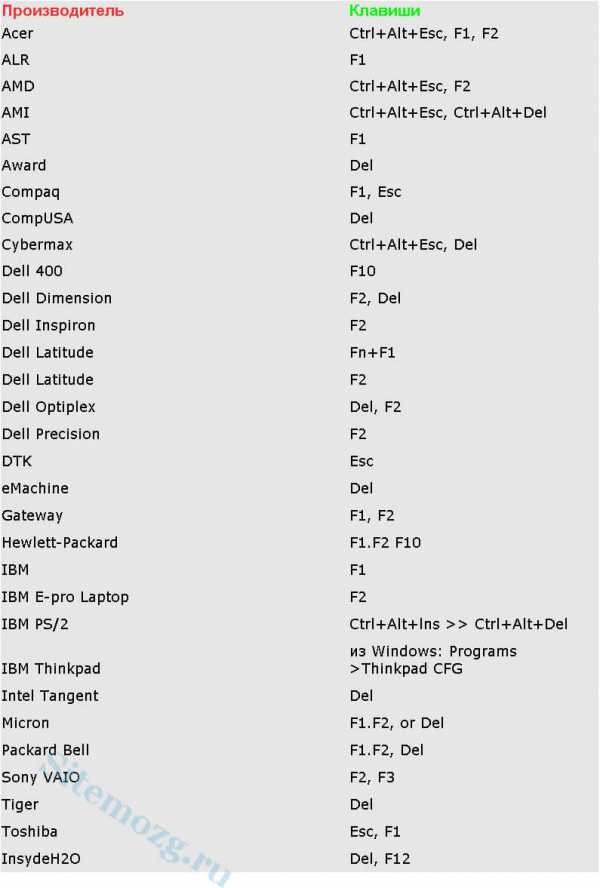
Производители доставили массу неудобств различными клавишами для входа, но с такой таблицей вам не составит труда войти в BIOS почти на любом устройстве. Хотя в целом клавиши одни и те же.
При успешном входе вы увидите примерно это окно:
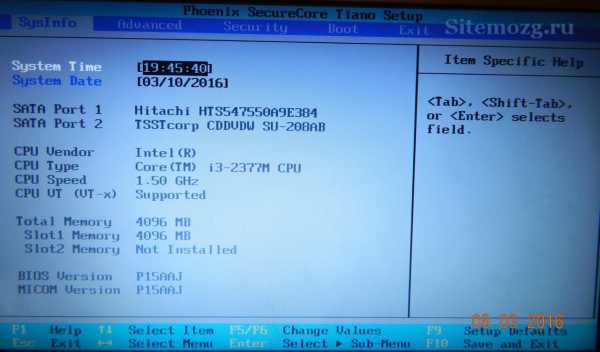
Естественно интерфейс будет скорее всего отличать от моего. На новых версиях БИОС графический интерфейс будет намного лучше.
Как мне известно, существует проблема быстрой загрузки системы в Windows 8 на некоторых устройствах. Пользователю даётся 200 миллисекунд, чтобы нажать кнопку входа. Конечно никто не успеет нажать так быстро (особенно если нужно нажать несколько клавиш). Существует 2 способа для решения этой проблемы:
При нажатии кнопки «Перезагрузка» (restart) в самой Windows 8, зажать кнопку «Shift» на клавиатуре. После перезагрузки должно появится меню где можно будет осуществить вход.
Ввести в командную строку:
shutdown.exe /r /o

Эти действия должны решить данную проблему.
(5 мозгов, в среднем: 5 из 5)Может стоит подписаться?
В рассылку входят новые и (возможно) полезные статьи сайта. Никакой рекламы и спама.
Комментарии: 0 к статье » Как зайти в BIOS на ноутбуке и ПК
sitemozg.ru
Компьютер с нуля!
Сейчас ноутбук является незаменимым атрибутом повседневной жизни, его используют для работы, учебы, просмотра фильмов и других развлечений. В определенный момент возникает необходимость в перестановке системы или требуется подкорректировать настройки и в такой ситуации вопрос, как вызвать биос на ноутбуке становится необычайно актуальным. Часто необходимые подсказки присутствуют на главной странице входа, но иногда подобная процедура вызывает трудности, так как для разных версий bios, моделей ноутбуков предусмотрены свои комбинации клавиш.
В каких ситуациях требуется вызвать биос на ноутбуке
Для многих работа с биос связана с устранением одной проблемы – это переустановка операционной системы. Однако с его помощью можно решить еще ряд проблем, позволяющих улучшить производительность ноутбука, а также получить необходимую информацию о его работе. Зачастую, как вызвать биос на ноутбуке asus интересует пользователей, когда необходимо провести следующие мероприятия:
- Проверка работоспособности устройства. Можно получить подробную информацию о работе определенных элементов.
- Выбрать другой диск или накопитель, с которого будет устанавливаться новая операционная система.
- Повысить быстродействие. Для повышения производительности могут устанавливаться не типичные параметры частоты, напряжения.
- Для подключения и отключения некоторых компонентов.
- Для устранения неполадок в работе операционной системы.
Какие бывают виды bios
Большинство пользователей имеют только общее представление о bios, зачем он нужен и как вызвать биос на ноутбуке lenovo. Для начала необходимо отметить, что биос является главной системой ввода/вывода, обеспечивающая запуск операционной системы, действия определенных компонентов ноутбука и многое другое. Проще говоря, биос – это огромное количество небольших программ, загруженные на соответствующую плату. Различаются они между собой по общему интерфейсу и методу входа и выделяются следующие виды:
- AMI,
- Award,
- AMD,
- DTK,
- ALR,
- UEFI
Как вызвать биос на ноутбуке
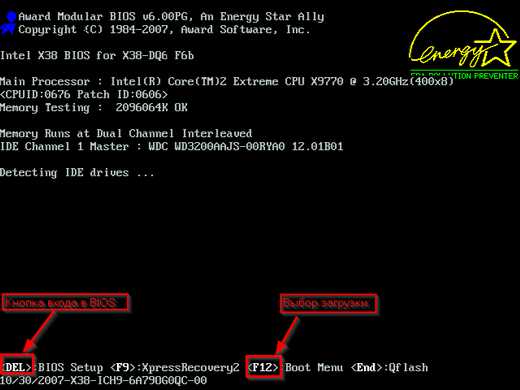
Как вызвать меню биос на ноутбуке – для этого потребуется воспользоваться определенными клавишами на клавиатуре, причем это может быть как одна кнопка, так и комбинация. Чаще всего необходимые подсказки можно отыскать на экране при загрузке системы. Обычно они располагаются внизу экрана или посередине и подписаны так — «Press Del to enter Setup». Нажимать на требуемую клавишу необходимо сразу после запуска устройства.
Как вызвать биос на ноутбуке hp:
- Для Award применяется комбинация Ctr+Alt+Esc или кнопка Delete.
- Для AMI и ALR используется F2, Delete.
- AMD – F1.
- DTK – Esc.
- UEFI — F2
В некоторых ситуациях приходиться применять и другие комбинации – Ctrl+Alt+Enter, Ctrl+Alt, Ctrl+ Del+Alt.
Как вызвать биос на ноутбуках разных моделей
Также на вход в биос оказывает серьезное влияние модель ноутбука. Как уже ранее отмечалось, обычно необходимые рекомендации присутствуют на основной заставке, которая отображается при запуске устройства. Однако иногда отыскать необходимую комбинацию необычайно сложно. В результате чтобы узнать, как вызвать биос на ноутбуке samsung приходится тратить массу времени.
Входим в биос на разных ноутбуках:
- Lenovo – для активации биоса, потребуется зажать клавишу «ThikVantage» и держать до открытия окна или F12.
- HP – F1.
- Самсунг – F2, F12, F8, Del, Esc.
- Sony Vaio – F2.
- Acer – F2, F1, Ctr+Alt+Esc.
- Asus (Асус) – F2 для запуска Setup.
- MSI – F1, F2, F12, Delete.
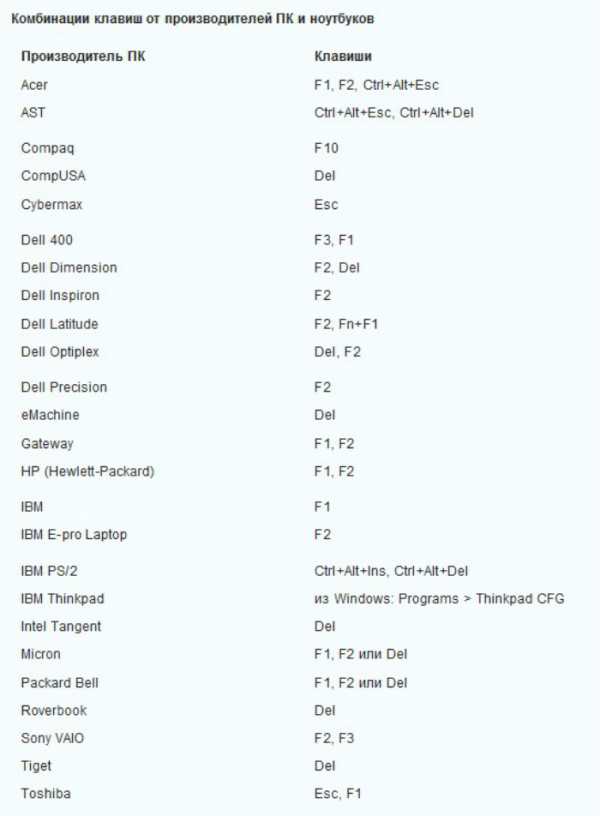
Как вызвать биос на ноутбуке, если запрашивается пароль
Часто на биос устанавливается пароль. Задача у него только одна – обеспечить необходимую защиту устройству от других пользователей. Однако как часто бывает, пароль забывается и как вызвать биос на ноутбуке леново в такой сложной ситуации, интересует многих.
Однако расстраиваться не стоит, существует несколько способов, позволяющих обойти пароль:
- Отыскать на материнской плате ноутбука джампер «Clear CMOS», он позволит сбросить настройки к заводским. Чтобы выполнить подобную операцию стоит предварительно подготовиться, изучив схему материнской платы.
- Убрать батарейку CMOS, причем сделать это надо минимум на полдня, а лучше на весь день. В дальнейшем ее возвращаем на месте и загружаем систему. Единственный минус – это очень долго ждать.
- Также можно воспользоваться инженерным паролем для системной платы. Однако у данного варианта существует недостаток – к старым версиям подобная опция не предусмотрена.
В дальнейшем чтобы избежать подобных проблем и не искать в интернете, как вызвать биос на ноутбуке sony vaio записывайте пароль в надежном месте.
Что делать, если вызывать биос на ноутбуке не получается
Многие пользователи не могут войти в систему, данная проблема возникает по ряду причин:
- Применяется некорректная комбинация клавиш. Внимательно проверти соответствие модели ноутбука и версии. Поэкспериментируйте, попробуйте другие актуальные сочетания.
- Операционная система гораздо быстрее запускается, чем успевайте воспользоваться необходимой клавишей.
Однако в некоторых ситуациях вызвать биос на ноутбуке получится только после сброса всех настроек.
Как войти в биос на ноутбуке с windows 8
Часто ищут, как вызвать биос на ноутбуке acer с windows 8. Связи с некоторыми особенностями windows 8 у многих пользователей возникает серьезная проблема с входом в систему. Если такая проблема возникла, то действуем в следующем порядке:
- Чтобы зайти в требуемое меню необходимо запустить раздел «Параметры». Далее отыскиваем раздел «Изменение параметров компьютера».
- Теперь выбираем общие настройками и жмем на «Особые варианты загрузки». После этого последует перезапуск системы ноутбука.
- Далее выбираем категорию Диагностика, Дополнительные параметры и Параметры встроенного ПО. В результате на экране отобразится кнопка для перезапуска системы. Воспользовавшись ей, сможете зайти в биос в любое удобное время.
- После перезагрузки запустится bios. Внимательно просмотрите все разделы и выясните правильную последовательность входа в систему, чтобы потом не думать, как вызвать биос на ноутбуке асус.
Как войти в биос на ноутбуке с windows 10
С появлением новой версии операционной системы многие пользователи столкнулись с определенными сложностями, связанными с запуском Биос. Для запуска необходимого меню есть несколько способов.
Классический вариант
Для этого достаточно воспользоваться клавишей F2 или другой комбинацией, которая отобразится на загрузочном экране. Вроде все просто и проблема с тем, как вызвать биос на ноутбуке самсунг, решена. Однако в windows 10 система запускается за считанные секунды, многие не успевают нажать нужную клавишу.
Для решения проблемы необходимо посетить меню «Параметры завершения работы» и убрать галочку напротив пункта «Включить быстрый запуск». Теперь легко сможете зайти в меню.
Также можно воспользоваться вариантом входа, который представлен для windows 8. Он актуален и для последней версии операционной системы, причем все проходит в той же последовательности.
Теперь как вызвать биос ноутбук мси и на другие модели вы точно знаете и без проблем войдете в систему в нужный момент.
To report this post you need to login first.luxhard.com